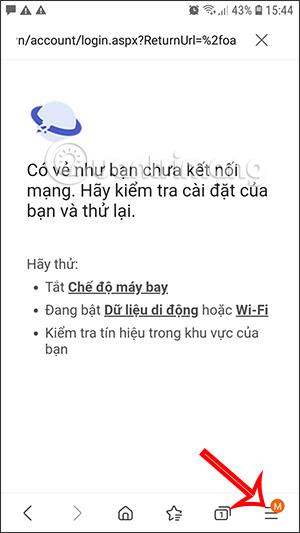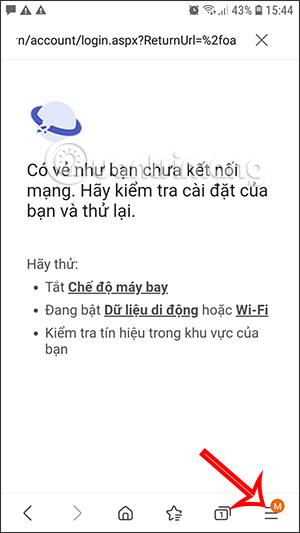Minden böngészőben megvannak a beállítások a letöltési mappa módosítására, például a letöltési mappa módosítása Chrome-on, vagy a telefon Samsung internetböngészőjével a fájl megnyitásakor a kényelem érdekében módosíthatjuk azt a mappát is, amelybe a letöltött fájl mentésre kerül. szokások. Az alábbi cikk segítséget nyújt a Samsung Internet letöltési mappájának megváltoztatásához.
Útmutató a Samsung internetes letöltési mappa megváltoztatásához
1. lépés:
Először nyissa meg a Samsung internetböngészőt, majd kattintson a képernyő alján található 3 kötőjeles ikonra . Ezután a felhasználó a böngésző beállítási felületét megjelenítve a Beállítások elemre kattint .
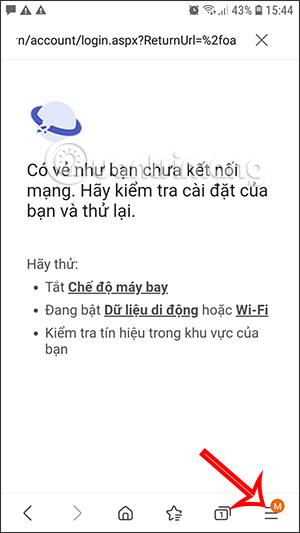
2. lépés:
Váltson a telefon Samsung internetböngészőjének beállítási felületére. Lefelé húzzuk az ujját, majd a Webhely és letöltés elemre kattintva módosítsuk a mappát a letöltött fájl böngészőben való mentéséhez.

3. lépés:
Ezen a felületen kattintson a Letöltött fájl mentése gombra a letöltött fájl mentési alapértelmezett mappájának megváltoztatásához.

Ekkor a készülék különböző mappákat fog javasolni nekünk, hogy módosítsuk a mappát a letöltött fájl böngészőben való mentéséhez, attól függően, hogy milyen Samsung készüléket használunk. Kattintson arra a mappára, amelyet a felhasználó módosítani szeretne, és kész.
Így a telefon Samsung internetböngészőjéből éppen letöltött fájlok azonnal a korábban módosított mappába kerülnek.